Wie importieren Sie Ihre Kontakte auf Yezz Andy
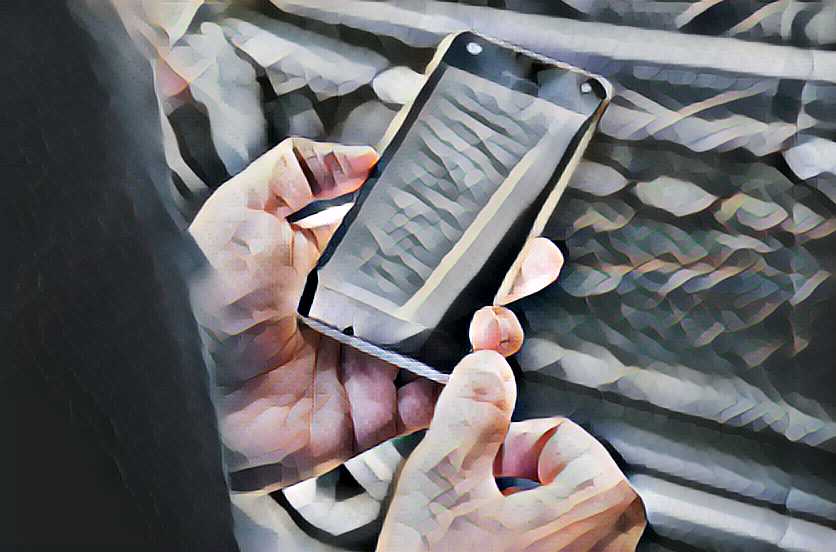
Wie importieren Sie Ihre Kontakte auf Yezz Andy?
Wir werden in diesem Tutorial sehen, wie Sie Ihre Kontakte auf Ihrem Yezz Andy importieren. Kontakte sind ein sehr wichtiges Merkmal Ihres Smartphones.
Dies bedeutet, dass Sie sie von einem anderen Gerät auf Ihr Yezz Andy importieren möchten, um das Beste aus den Funktionen der Kontakte zu machen.
Wir werden sehen, wie importieren Sie Kontakte auf Ihrem Yezz Andy von einem anderen Gerät einerseits, aus deinem Google-Konto in der „Cloud“ andererseits importiert, veränderbare CSV-Dateien mit einer Tabellenkalkulation wie Excel und schließlich Dateien im VCF-Format oder vCard-Dateien.
Importieren Sie Ihre Kontakte von einem anderen Gerät auf Ihr Yezz Andy
Um Kontakte von einem anderen Gerät zu importieren, müssen Sie sie zuerst auf Ihrer SIM-Karte oder auf einer SD-Karte speichern.

Wir laden Sie ein, Ihnen auf unser Tutorial zu verweisen, bezüglich des Speicherns Ihrer Kontakte, um dies zu tun.
Sobald diese Sicherung abgeschlossen ist, müssen Sie die SIM- oder SD-Karte in Ihr neues Yezz Andy stellen.

Sobald Sie fertig sind, gehen Sie zur Kontaktkategorie Ihres Yezz Andy. In diesem Menü können Sie die Schaltfläche „Einstellungen“ rechts unten auf Ihrem Yezz Andy drücken.
Eine Option „Import“ von der SIM-Karte oder der Speicherkarte steht Ihnen zur Verfügung, drücken Sie sie je nach Backup-Modus.
Folgen Sie den Anweisungen auf dem Bildschirm und Ihre Kontakte werden auf Ihr Yezz Andy importiert.
Importieren Sie Ihre Kontakte von Google Cloud auf Ihr Yezz Andy
Dies ist ein wenig bekannt, aber sehr interessante Option, wenn Sie wissen, wie Sie Ihre Kontakte aus der Cloud auf Ihrem Yezz Andy zu importieren. Gehen Sie dazu in das Menü „Einstellungen“, das über den Startbildschirm Ihres Yezz Andy zugänglich ist, dann in „Konto und Synchronisation“. Sobald dort, klicken Sie auf Ihr Google-Konto. Dies öffnet ein neues Fenster, mit dem Sie die Synchronisierungen von Kontakten, E-Mails und Kalendern überprüfen können.
Wählen Sie, was Sie aktivieren möchten.
Importieren Sie Ihre Kontakte aus einer CSV-Datei auf Ihr Yezz Andy
Wenn Ihre Dateien auf einer CSV-Datei sind, dann um sie auf Ihrem Yezz Andy zu importieren, müssen Sie einen Import auf Ihrem Google Mail-Konto durchführen.
Klicken Sie in Ihrem Google Mail-Konto auf „Kontakte“ oberhalb der „Schreiben“ Taste. Dann klicken Sie auf „Weitere Aktionen“ und schließlich „Importieren“. Wählen Sie die Datei aus, aus der Sie Ihre Kontakte importieren und validieren möchten.
Sobald Sie fertig sind, können Sie jedes Yezz Andy mit Ihrem Gmail-Konto synchronisieren, wie im vorherigen Absatz erwähnt.
Importieren Sie Ihre Kontakte mit einer VCF-Datei auf Ihrem Yezz Andy
Eine letzte Möglichkeit, Ihre Kontakte auf Ihr Yezz Andy zu importieren, besteht darin, die VCF-Dateien zu verwenden.
Diese Option ermöglicht es Ihnen, zusammen mit den CSV-Dateien, Ihre Kontaktlisten auch von Ihrem Yezz Andy zu teilen.
Wie im ersten Absatz dieses Artikels, gehen Sie zum Abschnitt „Import / Export“ des Ordners „Kontakte“ Ihres Yezz Andy. Von dort aus klicken Sie auf „Importieren“ und wählen Sie das VCF-Format.
Sobald Sie den Vorgang validiert und die Quell-VCF-Datei ausgewählt haben, können Sie alle Kontakte auf Ihr Yezz Andy importieren.
Umgekehrt können Sie Kontakte exportieren, um eine Sicherung auf Ihrem Yezz Andy zu machen.